Τι είναι το Service Pack; [Εξήγησε]
Miscellanea / / November 28, 2021
Τι είναι το Service Pack; Κάθε πακέτο λογισμικού που περιέχει ένα σύνολο ενημερώσεων είτε για ένα λειτουργικό σύστημα είτε για μια εφαρμογή, ονομάζεται Service Pack. Οι μικρές, μεμονωμένες ενημερώσεις αναφέρονται ως ενημερώσεις κώδικα ή ενημερώσεις λογισμικού. Εάν η εταιρεία έχει αναπτύξει πολλές ενημερώσεις, συγκεντρώνει αυτές τις ενημερώσεις και τις κυκλοφορεί ως ένα ενιαίο service pack. Ένα service pack, γνωστό και ως SP, στοχεύει στην ενίσχυση της παραγωγικότητας του χρήστη. Εξαλείφει τα προβλήματα που αντιμετώπισαν οι χρήστες στις προηγούμενες εκδόσεις. Έτσι, ένα service pack περιέχει νέες δυνατότητες ή τροποποιημένα στοιχεία παλαιών λειτουργιών και βρόχους ασφαλείας για την επιδιόρθωση σφαλμάτων και σφαλμάτων.
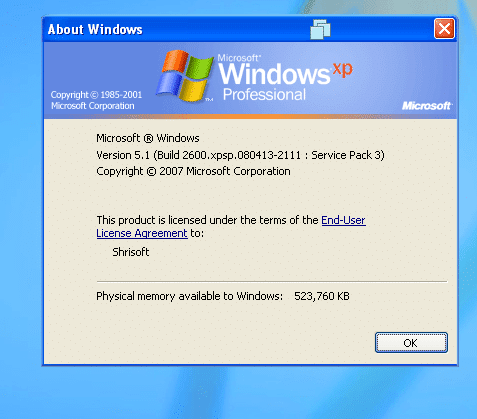
Περιεχόμενα
- Ανάγκη για service pack
- Service Pack – αναλυτικά
- Ποιο service pack χρησιμοποιείτε;
- Σφάλματα που προκαλούνται από service pack
- Προχωρώντας προς τα εμπρός – από SP στα Builds
- Τι κάνει ένα Build;
Ανάγκη για service pack
Γιατί οι εταιρείες κυκλοφορούν τακτικά service pack; Ποια είναι η ανάγκη; Σκεφτείτε ένα λειτουργικό σύστημα όπως τα Windows. Περιέχει εκατοντάδες αρχεία, διεργασίες και στοιχεία. Όλα αυτά χρησιμοποιούνται τακτικά από όλους τους χρήστες. Οι λειτουργίες και οι διαδικασίες οποιουδήποτε λειτουργικού συστήματος είναι ευάλωτα σε σφάλματα. Με τη χρήση, οι χρήστες μπορεί να αρχίσουν να αντιμετωπίζουν διάφορα σφάλματα ή πτώση στην απόδοση του συστήματος.
Επομένως, για να διασφαλιστεί ότι οι χρήστες του λογισμικού έχουν μια ομαλή εμπειρία, απαιτούνται ενημερώσεις. Τα Service Pack κάνουν τη δουλειά της συντήρησης λογισμικού. Εξαλείφουν παλιά σφάλματα και εισάγουν νέες λειτουργίες. Τα Service Pack μπορούν να είναι 2 ειδών – αθροιστικά ή επαυξητικά. Ένα αθροιστικό service pack είναι συνέχεια των προηγούμενων ενώ ένα επαυξητικό service pack περιέχει ένα σύνολο φρέσκων ενημερώσεων.
Service Pack – αναλυτικά
Τα Service Pack είναι διαθέσιμα δωρεάν από τον επίσημο ιστότοπο του προγραμματιστή. Εάν θέλετε να ειδοποιηθείτε, μπορείτε να εγκαταστήσετε ένα πρόγραμμα ενημέρωσης λογισμικού στον υπολογιστή σας. Αυτό το πρόγραμμα θα σας ζητήσει να κάνετε λήψη του νέου Service Pack όταν κυκλοφορήσει. Η ενεργοποίηση της δυνατότητας αυτόματης ενημέρωσης σε ένα λειτουργικό σύστημα βοηθά επίσης. Το σύστημά σας θα εγκαταστήσει αυτόματα ένα νέο Service Pack. Σε περίπτωση απουσίας καλής σύνδεσης στο Διαδίκτυο, τα CD service pack είναι συνήθως διαθέσιμα με ονομαστικό κόστος.
Ενώ ορισμένοι χρήστες λένε ότι είναι καλό να κατεβάζουν και να εγκαθιστούν τα service pack καθώς είναι διαθέσιμα, κάποιοι άλλοι υποστηρίζουν ότι τα νέα service pack ενδέχεται να περιέχουν ορισμένα σφάλματα ή ασυμβατότητες. Επομένως, μερικοί άνθρωποι περιμένουν για μερικές εβδομάδες πριν εγκαταστήσουν ένα service pack.
Τα Service Pack περιέχουν επιδιορθώσεις και νέες δυνατότητες. Επομένως, μην εκπλαγείτε αν δείτε ότι η νέα έκδοση ενός λειτουργικού συστήματος φαίνεται πολύ διαφορετική από την παλαιότερη. Ο πιο συνηθισμένος τρόπος για να ονομάσετε ένα service pack είναι να αναφερθείτε σε αυτό με τον αριθμό του. Το πρώτο service pack για ένα λειτουργικό σύστημα ονομάζεται SP1, το οποίο ακολουθείται από το SP2 και ούτω καθεξής… Οι χρήστες των Windows θα ήταν αρκετά εξοικειωμένοι με αυτό. Το SP2 ήταν ένα δημοφιλές service pack για το οποίο κυκλοφόρησε η Microsoft Windows XP. Μαζί με τις συνήθεις διορθώσεις σφαλμάτων και ενημερώσεις ασφαλείας, το SP2 έφερε νέες δυνατότητες. Μερικές από τις νέες δυνατότητες που εισήχθησαν ήταν – καλύτερη διεπαφή για τον Internet Explorer, νέα εργαλεία ασφαλείας και νέα DirectX τεχνολογίες. Το SP2 θεωρείται ως ένα ολοκληρωμένο service pack επειδή ακόμη και ορισμένα νεότερα προγράμματα των Windows το χρειάζονται για να εκτελεστούν.

Δεδομένου ότι η συντήρηση του λογισμικού είναι μια δουλειά που δεν τελειώνει ποτέ (μέχρι να καταστεί απαρχαιωμένο το λογισμικό), τα service pack κυκλοφορούν μία φορά το χρόνο ή 2 χρόνια.
Το πλεονέκτημα ενός Service Pack είναι ότι, παρόλο που περιέχει πολλές ενημερώσεις, δεν χρειάζεται να εγκατασταθούν χειροκίνητα μία προς μία. Αφού κάνετε λήψη ενός Service Pack, με ένα μόνο κλικ, μπορούν να εγκατασταθούν όλες οι διορθώσεις σφαλμάτων και πρόσθετες δυνατότητες/λειτουργίες. Το μέγιστο που πρέπει να κάνει ένας χρήστης είναι να κάνει κλικ σε μερικές προτροπές που ακολουθούν.
Τα Service Pack είναι ένα κοινό χαρακτηριστικό των προϊόντων της Microsoft. Αλλά το ίδιο μπορεί να μην ισχύει για άλλες εταιρείες. Πάρτε για παράδειγμα το MacOS X. Οι σταδιακές ενημερώσεις στο λειτουργικό σύστημα εφαρμόζονται χρησιμοποιώντας το πρόγραμμα Software Update.
Ποιο service pack χρησιμοποιείτε;
Ως χρήστης, θα ήσασταν περίεργοι να μάθετε ποιο service pack του λειτουργικού συστήματος είναι εγκατεστημένο στη συσκευή σας. Τα βήματα για να το ελέγξετε είναι απλά. Μπορείτε να επισκεφτείτε τον Πίνακα Ελέγχου για να μάθετε για το Service Pack στο σύστημά σας.
Εάν θέλετε να μάθετε για το Service Pack ενός συγκεκριμένου προγράμματος λογισμικού, ελέγξτε το μενού Βοήθεια ή Πληροφορίες στο πρόγραμμα. Μπορείτε επίσης να επισκεφτείτε τον επίσημο ιστότοπο του προγραμματιστή. Η ενότητα Changelog of Release notes θα περιέχει πληροφορίες σχετικά με το πρόσφατο service pack.
Όταν ελέγχετε ποιο service pack εκτελείται αυτήν τη στιγμή στη συσκευή σας, είναι καλή ιδέα να ελέγξετε αν είναι το πιο πρόσφατο. Εάν όχι, πραγματοποιήστε λήψη και εγκατάσταση του πιο πρόσφατου Service Pack. Για τις νέες εκδόσεις των Windows (Windows 8,10), τα Service Pack δεν υπάρχουν πλέον. Αυτά είναι απλά γνωστά ως Ενημερώσεις των Windows (θα το συζητήσουμε στις επόμενες ενότητες).
Σφάλματα που προκαλούνται από service pack
Η ίδια η ενημερωμένη έκδοση κώδικα έχει πιθανότητες να προκαλέσει σφάλματα. Επομένως, σκεφτείτε ένα service pack που είναι μια συλλογή από πολλές ενημερώσεις. Υπάρχει μεγάλη πιθανότητα ένα service pack να προκαλέσει σφάλμα. Ένας από τους λόγους μπορεί να είναι ο χρόνος λήψης και εγκατάστασης. Λόγω περισσότερου περιεχομένου, τα service pack γενικά χρειάζονται πολύ χρόνο για τη λήψη και την εγκατάσταση. Έτσι, δημιουργούνται περισσότερες ευκαιρίες για την εμφάνιση σφαλμάτων. Λόγω της παρουσίας πολλών ενημερώσεων εντός του ίδιου πακέτου, ένα Service Pack μπορεί επίσης να επηρεάσει ορισμένες εφαρμογές ή προγράμματα οδήγησης που υπάρχουν στο σύστημα.
Δεν υπάρχουν γενικά βήματα αντιμετώπισης προβλημάτων για σφάλματα που προκαλούνται από διάφορα Service Pack. Το πρώτο σας βήμα θα πρέπει να είναι να επικοινωνήσετε με την αντίστοιχη ομάδα υποστήριξης. Μπορείτε επίσης να προσπαθήσετε να απεγκαταστήσετε και να εγκαταστήσετε ξανά το λογισμικό. Πολλοί ιστότοποι παρέχουν οδηγούς αντιμετώπισης προβλημάτων για ενημερώσεις των Windows. Ο χρήστης πρέπει πρώτα να βεβαιωθεί ότι ένα συγκεκριμένο ζήτημα έχει προκληθεί από το Ενημερωμένη έκδοση για Windows. Στη συνέχεια, μπορούν να προχωρήσουν στη διαδικασία αντιμετώπισης προβλημάτων.
Εάν το σύστημά σας παγώσει κατά τη διάρκεια μιας εγκατάστασης του Windows Update, ακολουθούν μερικές τεχνικές:
- Ctrl+Alt+Del – Πατήστε Ctrl+Alt+Del και ελέγξτε εάν το σύστημα εμφανίζει την οθόνη σύνδεσης. Μερικές φορές, το σύστημα θα σας επιτρέψει να συνδεθείτε κανονικά και να συνεχίσετε την εγκατάσταση των ενημερώσεων
- Επανεκκίνηση – Μπορείτε να επανεκκινήσετε το σύστημά σας είτε χρησιμοποιώντας το κουμπί επαναφοράς είτε απενεργοποιώντας το χρησιμοποιώντας το κουμπί λειτουργίας. Τα Windows θα αρχίσουν να λειτουργούν κανονικά και θα συνεχίσουν την εγκατάσταση των ενημερώσεων
- Λειτουργία ασφαλείας – Εάν ένα συγκεκριμένο πρόγραμμα παρεμβαίνει στην εγκατάσταση ενημερώσεων, το πρόβλημα μπορεί να επιλυθεί με την εκκίνηση του συστήματος σε ασφαλή λειτουργία. Σε αυτήν τη λειτουργία, φορτώνονται μόνο τα ελάχιστα απαιτούμενα προγράμματα οδήγησης, ώστε να μπορεί να πραγματοποιηθεί η εγκατάσταση. Στη συνέχεια, επανεκκινήστε το σύστημα.
- Επαναφέρει το σύστημα – Χρησιμοποιείται για τον καθαρισμό του συστήματος από ελλιπείς ενημερώσεις. Ανοίξτε το σύστημα σε ασφαλή λειτουργία. Επιλέξτε το σημείο επαναφοράς όπως ακριβώς πριν από την εγκατάσταση της ενημέρωσης. Εάν όλα πάνε καλά, το σύστημά σας επιστρέφει στην κατάσταση πριν από την εφαρμογή της ενημέρωσης.
Εκτός από αυτά, ελέγξτε αν σας ΕΜΒΟΛΟ έχει αρκετό χώρο. Η μνήμη θα μπορούσε επίσης να είναι ένας λόγος για να παγώσουν τα patches. Κρατησε τα δικα σου Το BIOS ενημερωμένο.
Προχωρώντας προς τα εμπρός – από SP στα Builds
Ναι, η Microsoft συνήθιζε να κυκλοφορεί service pack για το λειτουργικό της σύστημα. Τώρα έχουν προχωρήσει σε διαφορετικό τρόπο έκδοσης ενημερώσεων. Το Service Pack 1 για Windows 7 ήταν το τελευταίο Service Pack που κυκλοφόρησε η Microsoft (το 2011). Φαίνεται να έχουν καταργήσει τα service pack.
Είδαμε πώς τα πακέτα υπηρεσιών παρείχαν διορθώσεις σφαλμάτων, αύξησαν την ασφάλεια και έφεραν επίσης νέες δυνατότητες. Αυτό ήταν ιδιαίτερα χρήσιμο επειδή οι χρήστες μπορούσαν πλέον να εγκαταστήσουν πολλές ενημερώσεις ταυτόχρονα, με μερικά κλικ. Τα Windows XP είχαν τρία Service Pack. Τα Windows Vista έχουν δύο. Η Microsoft κυκλοφόρησε μόνο ένα service pack για Windows 7.
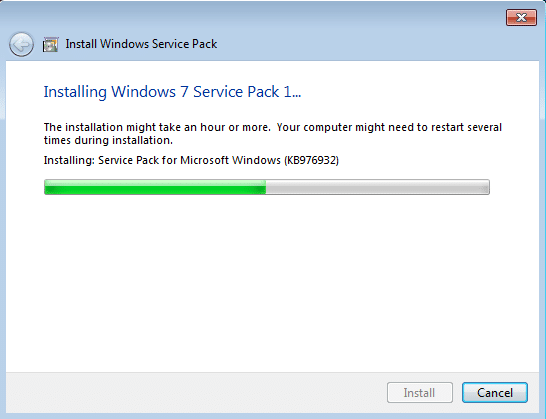
Στη συνέχεια, τα service pack σταμάτησαν. Για τα Windows 8, δεν υπήρχαν service pack. Οι χρήστες μπορούσαν να κάνουν απευθείας αναβάθμιση σε Windows 8.1, το οποίο ήταν μια εντελώς νέα έκδοση του λειτουργικού συστήματος.
Τι άλλαξε λοιπόν;
Οι ενημερώσεις των Windows δεν έχουν αρχίσει να λειτουργούν διαφορετικά από πριν. Ένα Windows Update εξακολουθεί να εγκαθιστά ένα σύνολο ενημερώσεων κώδικα στη συσκευή σας. Μπορείτε να περιηγηθείτε στη λίστα και ακόμη και να απεγκαταστήσετε ορισμένες ενημερώσεις κώδικα που δεν θέλετε. Ωστόσο, με τα Windows 10, η Microsoft έχει αρχίσει να κυκλοφορεί το «Builds» αντί των παραδοσιακών Service Pack.
Τι κάνει ένα Build;
Οι εκδόσεις δεν περιέχουν απλώς ενημερώσεις κώδικα ή ενημερώσεις. μπορούν να θεωρηθούν ως μια εντελώς νέα έκδοση του λειτουργικού συστήματος. Αυτό εφαρμόστηκε στα Windows 8. Δεν υπήρχαν μόνο μεγάλες διορθώσεις ή τροποποιημένες δυνατότητες. Οι χρήστες θα μπορούσαν να κάνουν αναβάθμιση σε μια νέα έκδοση του λειτουργικού συστήματος – Windows 8.1
Τα Windows 10 μπορούν να κατεβάσουν και να εγκαταστήσουν αυτόματα μια νέα έκδοση για το σύστημά σας. Το σύστημά σας έχει επανεκκινηθεί και αναβαθμιστεί στη νέα έκδοση. Σήμερα, αντί για αριθμούς Service Pack, οι χρήστες των Windows 10 μπορούν να ελέγξουν τον αριθμό έκδοσης στη συσκευή τους. Προς το ελέγξτε για τον αριθμό κατασκευής στη συσκευή σας, πατήστε το πλήκτρο Windows, πληκτρολογήστε "Winverστο μενού Έναρξη. Πατήστε το πλήκτρο Enter.
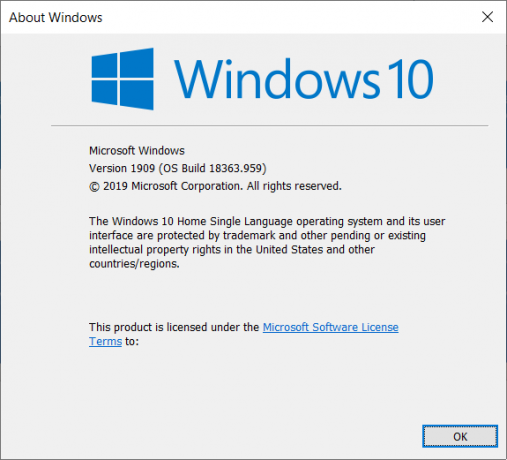
Πώς αριθμούνται οι εκδόσεις στις εκδόσεις; Η πρώτη έκδοση στα Windows 10 είχε την αρίθμηση Build 10240. Με το περίφημο Νοέμβριο Update, ακολουθήθηκε ένα νέο σχήμα αρίθμησης. Η ενημέρωση Νοεμβρίου έχει τον αριθμό έκδοσης 1511 – αυτό σημαίνει ότι κυκλοφόρησε τον Νοέμβριο (11) του 2015. Ο αριθμός κατασκευής είναι 10586.
Μια έκδοση διαφέρει από ένα service pack με την έννοια ότι δεν μπορείτε να απεγκαταστήσετε μια έκδοση. Ο χρήστης, ωστόσο, έχει τη δυνατότητα να επιστρέψει σε προηγούμενη έκδοση. Για να επιστρέψετε, πηγαίνετε στο Ρυθμίσεις > Ενημέρωση και ασφάλεια > Ανάκτηση. Αυτή η επιλογή είναι ενεργή μόνο για ένα μήνα μετά την εγκατάσταση μιας έκδοσης. Μετά από αυτό το διάστημα, δεν μπορείτε να κάνετε υποβάθμιση. Αυτό συμβαίνει επειδή η διαδικασία που περιλαμβάνει η επαναφορά μοιάζει πολύ με την επιστροφή από τα Windows 10 σε μια προηγούμενη έκδοση (Windows 7/8.1). Μετά την εγκατάσταση μιας νέας έκδοσης, μπορείτε να δείτε ότι ο οδηγός εκκαθάρισης δίσκου έχει αρχεία που χρησιμοποιούνται από «προηγούμενες εγκαταστάσεις των Windows». Τα Windows διαγράφουν αυτά τα αρχεία μετά από 30 ημέρες, γεγονός που το καθιστά αδύνατο να υποβαθμιστεί σε προηγούμενη έκδοση. Εάν εξακολουθείτε να θέλετε να κάνετε επαναφορά, ο μόνος τρόπος είναι να εγκαταστήσετε ξανά την αρχική έκδοση των Windows 10.

Περίληψη
- Το Service Pack είναι ένα λογισμικό που περιέχει πολλές ενημερώσεις για ένα λειτουργικό σύστημα ή μια εφαρμογή
- Τα Service Pack περιέχουν διορθώσεις για σφάλματα και σφάλματα μαζί με πρόσθετες δυνατότητες και λειτουργίες
- Είναι χρήσιμες επειδή ο χρήστης μπορεί να εγκαταστήσει ένα σύνολο ενημερώσεων κάθε φορά, με μερικά κλικ. Η εγκατάσταση ενημερώσεων κώδικα ένα προς ένα θα ήταν πολύ πιο δύσκολη
- Η Microsoft συνήθιζε να κυκλοφορεί service pack για τις προηγούμενες εκδόσεις των Windows. Οι πιο πρόσφατες εκδόσεις, ωστόσο, έχουν εκδόσεις, οι οποίες μοιάζουν περισσότερο με μια νέα έκδοση του λειτουργικού συστήματος
![Τι είναι το Service Pack; [Εξήγησε]](/uploads/acceptor/source/69/a2e9bb1969514e868d156e4f6e558a8d__1_.png)


